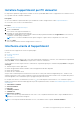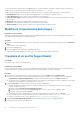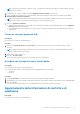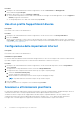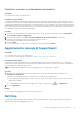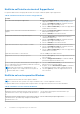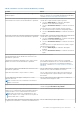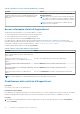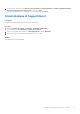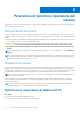Users Guide
Table Of Contents
- SupportAssist for Home PCs Versione 3.10 Guida per l'utente
- Sommario
- Introduzione
- Per iniziare con SupportAssist per PC domestici
- Requisiti minimi del PC
- Installare SupportAssist per PC domestici
- Interfaccia utente di SupportAssist
- Modificare l'impostazione della lingua
- Creazione di un profilo SupportAssist
- Aggiornamento delle informazioni di contatto e di spedizione
- Uso di un profilo SupportAssist diverso
- Configurazione delle impostazioni Internet
- Scansioni e ottimizzazioni pianificate
- Aggiornamento manuale di SupportAssist
- Notifiche
- Disinstallazione di SupportAssist
- Panoramica di ripristino e riparazione del sistema
- Panoramica di Dell Migrate
- Panoramica dei driver e dei download
- Scansione hardware del PC
- Ottimizzazione del PC
- Panoramica dell'assistente virtuale
- Creazione di una richiesta di supporto
- Panoramica sulla risoluzione dei problemi
- Panoramica della Cronologia
- Come ottenere assistenza
- Fornire un feedback
- Domande frequenti
- Risorse di SupportAssist per PC domestici
- Come contattare Dell
Notifiche nell'interfaccia utente di SupportAssist
La seguente tabella fornisce un riepilogo delle notifiche che vengono visualizzate quando si apre SupportAssist:
Tabella 4. Notifiche nell'interfaccia utente di SupportAssist
Scenario Azione
Non è stato creato alcun profilo SupportAssist.
● Fare clic su Completa profilo per creare un profilo
SupportAssist. Vedere Creazione di un profilo SupportAssist.
● Fare clic su Visualizza in seguito per visualizzare la notifica
quando si riapre SupportAssist dopo 24 ore.
● Fare clic su Non ricordarmi mai per evitare che SupportAssist
visualizzi di nuovo la notifica.
Il supporto tecnico Dell sta ancora lavorando alla richiesta di
supporto.
● Fare clic su Controlla stato online per visualizzare lo stato
della richiesta di supporto online.
● Fare clic su Annulla per nascondere la notifica.
Se non è stato ottimizzato il PC negli ultimi 28 giorni.
● Cliccare su Esegui tutto per eseguire tutte le scansioni e
ottimizzazioni sul proprio PC.
● Fare clic su Visualizza in seguito per visualizzare la notifica
quando si riapre SupportAssist dopo 24 ore.
● Fare clic su Annulla per nascondere la notifica.
Il piano di assistenza delr PC sta per scadere o è scaduto.
● Fare clic su Rinnova per rinnovare il piano di assistenza del PC.
● Fare clic su Visualizza in seguito per visualizzare la notifica
quando si riapre SupportAssist dopo 24 ore.
● Fare clic su Non ricordarmi mai per evitare che SupportAssist
visualizzi di nuovo la notifica.
Il piano di assistenza del PC è stato rinnovato. Fare clic su OK per nascondere la notifica.
SupportAssist OS Recovery è attivo per questo PC.
● Fare clic su Ho capito per evitare che SupportAssist mostri di
nuovo la notifica.
● Fare clic su Maggiori informazioni per visualizzare la Guida
per l'utente di SupportAssist OS Recovery.
Se il PC è idoneo per un piano di assistenza Dell Software Support
(DSS) e SupportAssist rileva file ridondanti, problemi di connettività
di rete o virus o malware sul PC.
N.B.: Il piano di assistenza DSS è disponibile per PC XPS,
Alienware, Inspiron e serie G negli Stati Uniti con un piano di
assistenza Basic attivo o scaduto.
● Cliccare su Ulteriori informazioni per altre informazioni sul
piano di servizio Dell Software Support.
● In seguito, cliccare su Ricordamelo in seguito se si desidera
che SupportAssist informi in seguito sul piano di assistenza.
● Cliccare su Ignora per evitare che SupportAssist mostri di
nuovo la notifica.
Notifiche nel centro operativo Windows
SupportAssist mostra le notifiche nel centro operativo Windows.
N.B.: Le notifiche nel centro operativo non vengono visualizzate sui PC con stato di garanzia sconosciuto.
La seguente tabella fornisce un riepilogo dei diversi tipi di notifiche che SupportAssist mostra nel centro notifiche di Windows.
Tabella 5. Notifiche nel centro notifiche di Windows
Scenario Azione
Nell'interfaccia utente di Dell Data Assistant, l'utente ha rinviato la
cancellazione del vecchio PC dopo la migrazione dei dati sul nuovo
PC.
Cliccare sulla notifica per aprire Dell Data Assistant o per
posticipare la notifica.
Nell'interfaccia utente di SupportAssist, è stato rinviato il tempo di
cancellazione del PC precedente dopo la migrazione dei dati dal PC
precedente al nuovo PC.
Fare clic sulla notifica per aprire SupportAssist.
16 Per iniziare con SupportAssist per PC domestici